华硕笔记本是很多人都在用的电脑,在给华硕笔记本重装系统的时候,很多用户不知道按什么键能进入bois设置,接下来小编就给大家带来华硕重装系统按什么键教程,希望能帮助大家。
工具/原料
系统版本:windows10系统
品牌型号:华硕笔记本电脑
方法/步骤:
方法一:使用华硕电脑操作
1、华硕重装系统按什么键教程,华硕重装系统首先在开机时不停的esc键。

2、然后选择U盘项回车,就可以用u盘启动了。
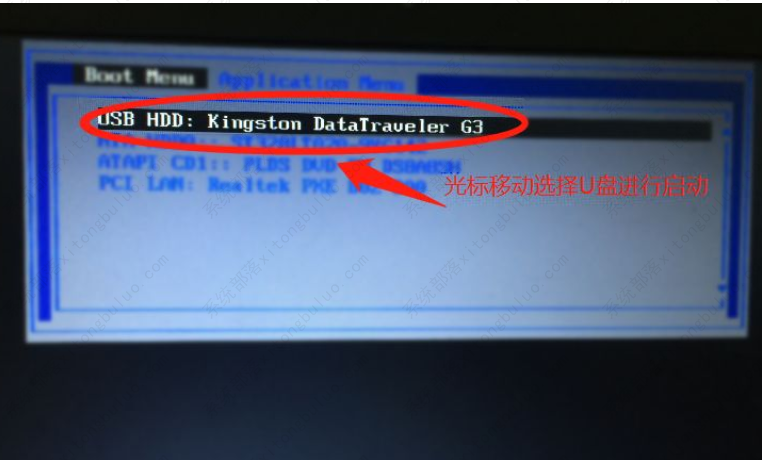
方法二、使用华硕电脑操作
1、首先开机长按F2键,进入bios。
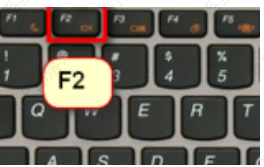
2、然后使用光标移动找到“boot”菜单。
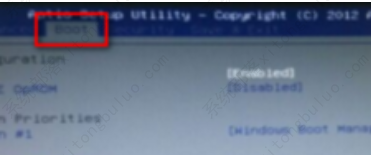
3、接着在“boot”中找到“boot option #1”。
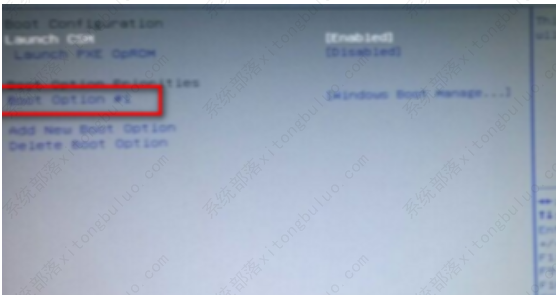
4、然后在“boot”中找到“boot option #1“按回车键,找到u盘。
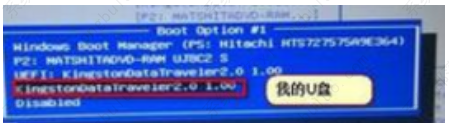
5、选择完后按F10保存退出。重启电脑就可以按照选择用u盘启动啦。
总结:
以上就是小编给大家带来的关于华硕电脑在重装系统的时候按什么键进入的方法教程,希望能帮到有需要的小伙伴们。

华硕笔记本是很多人都在用的电脑,在给华硕笔记本重装系统的时候,很多用户不知道按什么键能进入bois设置,接下来小编就给大家带来华硕重装系统按什么键教程,希望能帮助大家。
工具/原料
系统版本:windows10系统
品牌型号:华硕笔记本电脑
方法/步骤:
方法一:使用华硕电脑操作
1、华硕重装系统按什么键教程,华硕重装系统首先在开机时不停的esc键。

2、然后选择U盘项回车,就可以用u盘启动了。
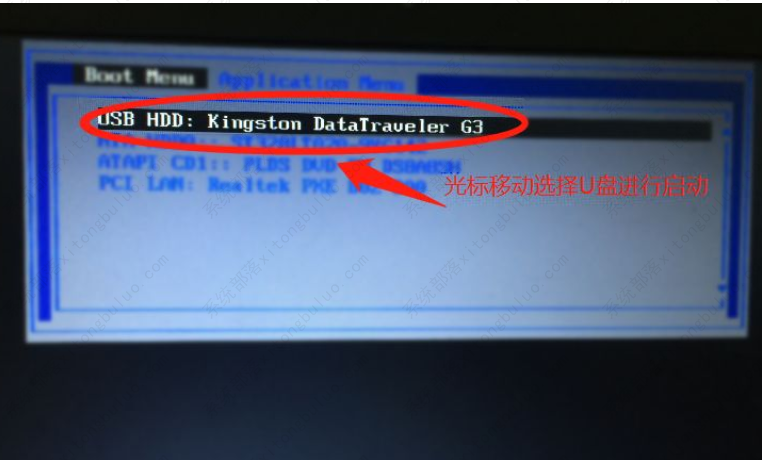
方法二、使用华硕电脑操作
1、首先开机长按F2键,进入bios。
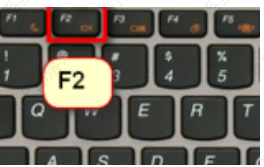
2、然后使用光标移动找到“boot”菜单。
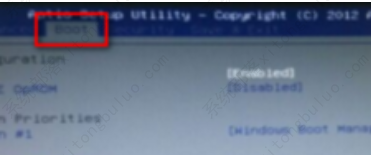
3、接着在“boot”中找到“boot option #1”。
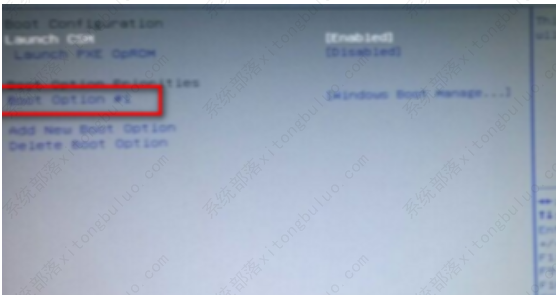
4、然后在“boot”中找到“boot option #1“按回车键,找到u盘。
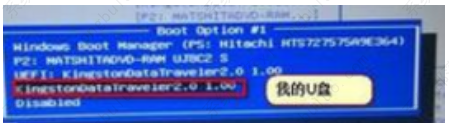
5、选择完后按F10保存退出。重启电脑就可以按照选择用u盘启动啦。
总结:
以上就是小编给大家带来的关于华硕电脑在重装系统的时候按什么键进入的方法教程,希望能帮到有需要的小伙伴们。




